Jak oznaczać pliki w systemie Windows
Co wiedzieć
- Kliknij plik prawym przyciskiem myszy i wybierz Nieruchomości. Na Detale zakładka, wybierz Tagi aby dodać tagi, oddzielając je średnikiem.
- Alternatywnie otwórz Eksplorator plików i wybierz Pogląd > Okienko szczegółów na wstążce. Wybierz plik, a następnie wybierz Dodać etykietę w okienku Szczegóły.
- Aby wyszukać oznaczone pliki w Eksploratorze plików, wpisz etykietka: a następnie słowo kluczowe w pasku wyszukiwania po prawej stronie okna.
Jeśli masz mnóstwo plików przechowywanych w systemie Windows, wiesz, jak trudno jest znaleźć odpowiedni plik, gdy go potrzebujesz. Na szczęście możesz oznaczyć obsługiwane pliki w systemie Windows 10 jednym lub kilkoma odpowiednimi słowami kluczowymi, aby ułatwić ich znalezienie za pomocą wyszukiwania plików systemu Windows.
Nie wszystkie pliki przechowywane w systemie Windows można oznaczyć. Tagowanie jest obsługiwane tylko w przypadku obrazów, dokumentów i filmów. W niektórych przypadkach nawet niektóre obsługiwane typy plików mogą nie zezwalać na tagowanie.
Jak dodać tagi do pliku w systemie Windows 10?
Chociaż tagowanie plików w systemie Windows 10 nie jest intuicyjne, nie jest to również trudne, gdy przejdziesz przez to kilka razy. Istnieją dwa sposoby znajdowania i używania funkcji znakowania plików w systemie Windows 10: z okna Właściwości i z okienka szczegółów pliku.
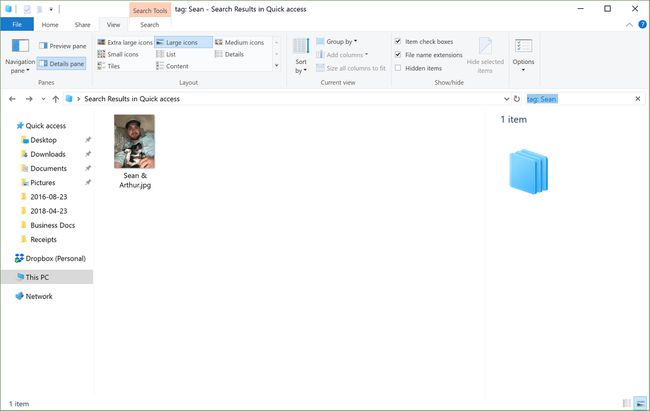
Jak oznaczać pliki w oknie właściwości
Domyślnie okno Właściwości jest ukryte w systemie Windows 10. Aby znaleźć okno Właściwości i oznaczyć pliki, wykonaj następujące czynności:
otwarty Przeglądarka plików.
Przejdź do pliku, który chcesz oznaczyć i kliknij go prawym przyciskiem myszy.
-
W wyświetlonym menu wybierz Nieruchomości.
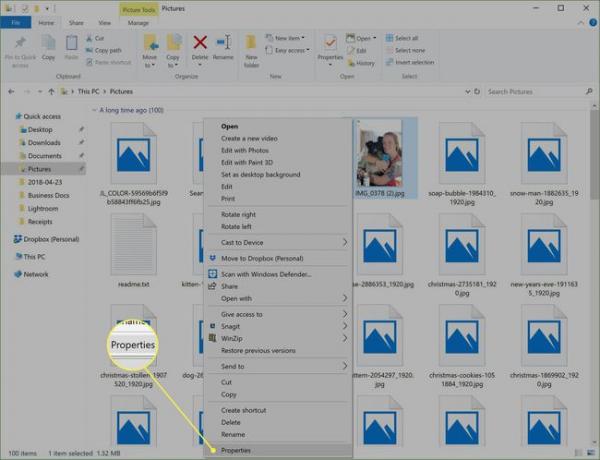
-
w Nieruchomości okno, wybierz Detale patka.
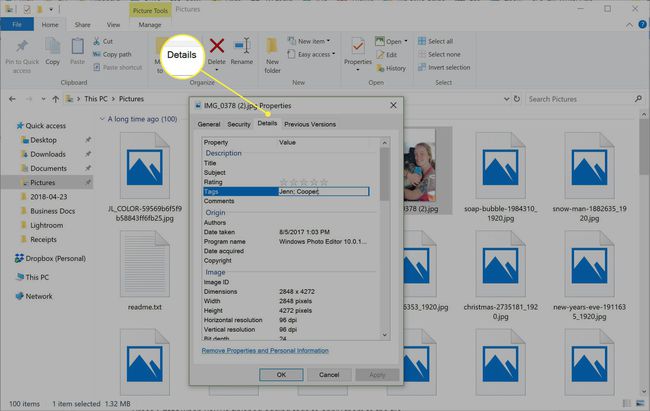
-
Na Detale kliknij dwukrotnie Tagi wiersz, aby dodać jeden lub więcej znaczników, oddzielając każdy z nich średnikiem.
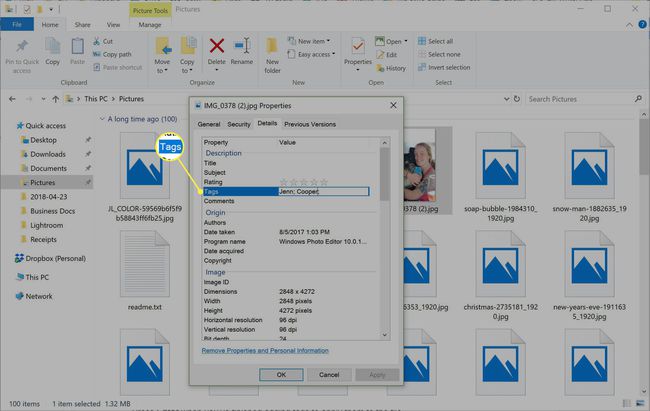
naciskać Wejść po zakończeniu dodawania tagów, aby zastosować je do pliku.
-
Kliknij Zastosować aby zapisać zmiany.
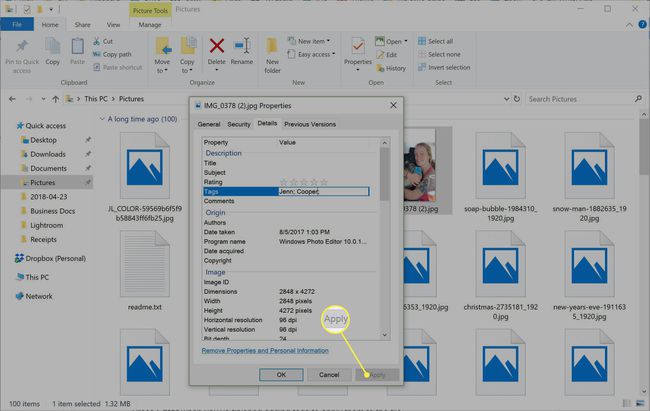
-
Kliknij ok aby zamknąć okno Właściwości.
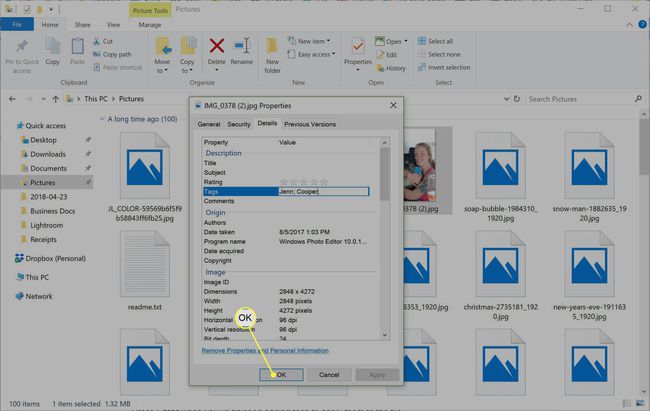
Możesz wybrać wiele plików, aby oznaczyć je wszystkie jednocześnie.
Jak oznaczyć pliki w okienku szczegółów
Domyślnie okienko szczegółów jest również ukryte w systemie Windows 10. Aby uzyskać do niego dostęp, wystarczy kilka kliknięć:
otwarty Przeglądarka plików.
Przejdź do i wybierz plik, który chcesz oznaczyć.
-
Na Wstążce wybierz Pogląd patka.
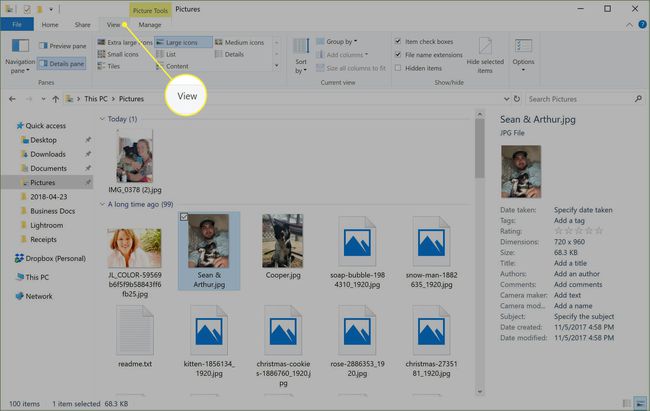
-
Od Zobacz wstążkę, Wybierz Okienko szczegółów.
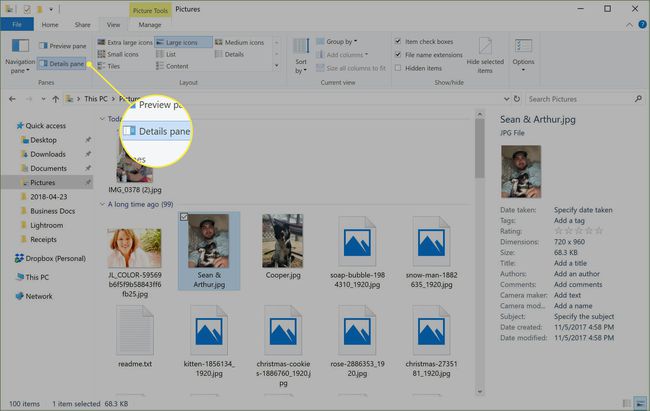
-
w Okienko szczegółów, Kliknij Dodać etykietę i wpisz tagi, które chcesz przypisać do pliku. Pamiętaj, aby oddzielić tagi średnikiem.
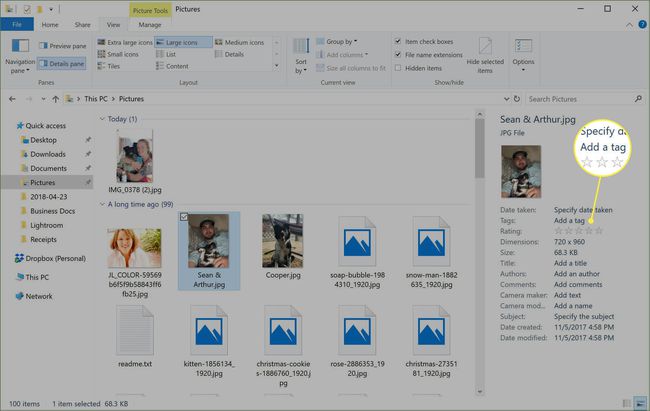
Kiedy skończysz, naciśnij Wejść lub kliknij Zapisać aby przypisać tagi.
Możesz wybrać wiele plików, aby przypisać te same znaczniki do nich wszystkich jednocześnie.
Po otagowaniu plików przenieś je na inny komputer lub zewnętrzny dysk twardy, który używa inny system plików niż ten, na którym oznaczono pliki, może spowodować, że przypisane znaczniki będą wymazany.
Wyszukaj oznaczone pliki w systemie Windows 10
Po dodaniu tagów do plików przeszukiwanie ich staje się łatwiejsze (i szybsze), ponieważ możesz użyć określonego ciągu wyszukiwania, aby znaleźć utworzone tagi. Aby wyszukać oznaczone pliki, w Eksploratorze plików użyj paska wyszukiwania po prawej stronie okna i użyj tego ciągu wyszukiwania:
tag: Twoje słowo kluczowe.
Zastępować twoje słowo kluczowe z nazwą tagu, który próbujesz znaleźć. Wyniki wyszukiwania powinny zwracać tylko pliki zawierające określone znaczniki.
